Оновлено квітень 2024: Припиніть отримувати повідомлення про помилки та сповільніть роботу системи за допомогою нашого інструмента оптимізації. Отримайте зараз на посилання
- Завантажити та встановити інструмент для ремонту тут.
- Нехай сканує ваш комп’ютер.
- Тоді інструмент буде ремонт комп'ютера.
Якщо ви використовуєте камеру з Windows 10 версії 1903 або новішої, наприклад, Windows 10 версії 2004, і ви використовуєте USB-принтер, іноді ви можете помітити, що принтер відсутній під час спроби друку.
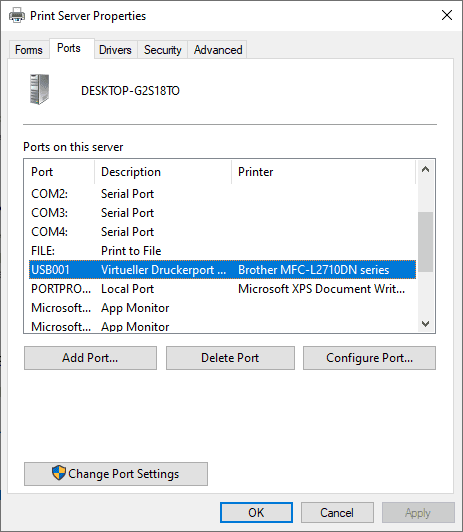
Команда порт принтера відсутній на уражених пристроях. Користувачі Windows 10 можуть перевірити порти принтера на пристрої наступним чином: Виберіть Пуск> Налаштування (значок шестірні)> Пристрої> Принтери та сканери> Властивості сервера друку> перейдіть на вкладку Порти.
Знайдіть будь-який порт USB у списку. Принтер, про який йде мова, та порт USB, до якого він підключений, не повинні відображатися на сторінці.
Для відновлення відсутнього USB-порту принтера у Windows 10 1903 та новіших версіях
Оновлення квітня 2024 року:
Тепер за допомогою цього інструменту можна запобігти проблемам з ПК, наприклад, захистити вас від втрати файлів та шкідливого програмного забезпечення. Крім того, це чудовий спосіб оптимізувати комп’ютер для максимальної продуктивності. Програма з легкістю виправляє поширені помилки, які можуть виникати в системах Windows - не потрібно кількох годин усунення несправностей, коли у вас під рукою ідеальне рішення:
- Крок 1: Завантажте інструмент для ремонту та оптимізації ПК (Windows 10, 8, 7, XP, Vista - Microsoft Gold Certified).
- Крок 2: натисніть кнопку "Нач.скан»Щоб знайти проблеми з реєстром Windows, які можуть викликати проблеми з ПК.
- Крок 3: натисніть кнопку "Ремонт всеЩоб виправити всі питання.
Існує рішення проблеми, і воно досить просте у використанні. Просто підключіть USB-принтер до ПК і увімкніть його перед запуском Windows. Після цього Windows розпізнає USB-принтер, а друк та інші функції, надані принтером, будуть доступні під час сеансу.
- Натисніть кнопку "Пуск".
- Клацніть піктограму мережі в меню «Пуск» і виберіть «Завершити роботу». Це вимкне операційну систему.
- Увімкніть принтер.
- Коли він відключений від ПК, його потрібно підключити.
- Тепер увімкніть комп’ютер і запустіть операційну систему.
Це має вирішити проблему. Коли Windows 10 запускається, він розпізнає принтер і відтворить відсутній порт USB.
Додавання принтера
Ви також можете спробувати додати принтер, виконавши наведені нижче дії:
- Клацніть на “Пуск”, “Панель управління”, “Апаратне забезпечення та звук”.
- Клацніть на «Додати принтер».
- Виберіть “Додати локальний принтер” і натисніть “Створити новий порт”.
- Виберіть “Локальний порт” і натисніть “Далі”.
- Введіть “[\ NNN Назва комп'ютера [назва принтера]“ (без лапок) для назви порту та натисніть “OK”.
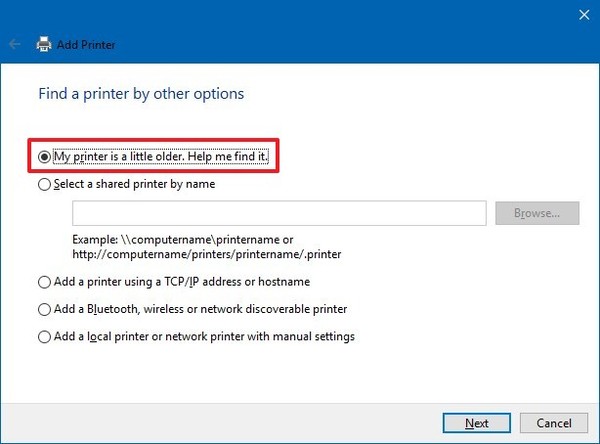
Приклад: Якщо комп'ютер, до якого ви хочете підключитися, отримав ім'я Computer A, а принтер - Printer A, шлях \\ computerA \ N Printer A
Висновок
Microsoft працює над постійним рішенням цієї проблеми і планує випустити його як частину майбутнього оновлення операційної системи Windows 10.
Порада експерта: Цей інструмент відновлення сканує репозиторії та замінює пошкоджені чи відсутні файли, якщо жоден із цих методів не спрацював. Він добре працює в більшості випадків, коли проблема пов’язана з пошкодженням системи. Цей інструмент також оптимізує вашу систему для максимальної продуктивності. Його можна завантажити за Натиснувши тут

CCNA, веб-розробник, засіб виправлення неполадок ПК
Я комп'ютерний ентузіаст і практикуючий ІТ-фахівець. У мене багаторічний досвід роботи у комп'ютерному програмуванні, усуненні несправностей апаратного забезпечення та ремонту. Я спеціалізуюся на веб-розробці та проектуванні баз даних. У мене також є сертифікація CCNA для проектування мережі та усунення несправностей.

